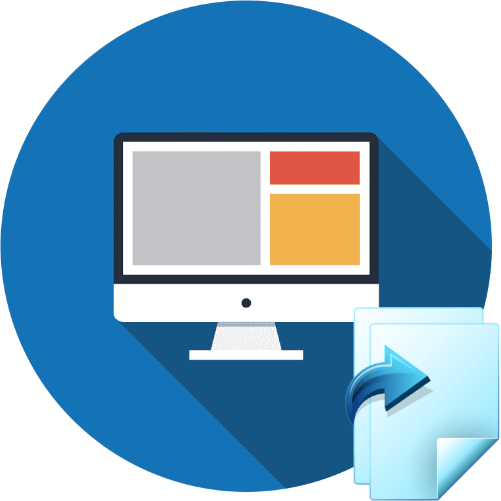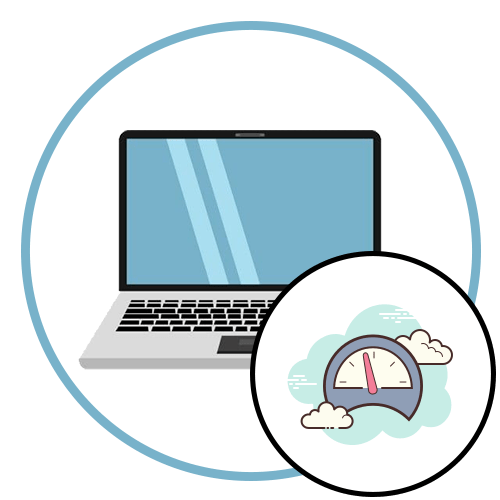Важливо! всі дії будуть виконуватися в рамках Windows 10, але керівництво універсально для будь-якої версії операційної системи від Microsoft.
Читайте також: Як перенести операційну систему Windows на інший жорсткий диск
Спосіб 1: Властивості кореневої папки
Перемістити директорію "робочий стіл" можна за допомогою файлового менеджера, змінивши параметри у властивостях папки:
- Запустіть будь-яким зручним способом»провідник" , наприклад, натисніть по відповідній іконці на панелі завдань або скористайтеся поєднанням гарячих клавіш Win + E .
- У вікні, перейдіть за наступним шляхом:
С:\Пользователи\Имя користувачаПісля цього натисніть правою кнопкою миші по директорії " робочий стіл» і виберіть опцію «властивості» .
- Перейдіть на вкладку «розташування» і клікніть по кнопці " перемістити» .
- У новому вікні перейдіть на потрібний диск, виберіть папку, куди буде переміщено " робочий стіл» , і натисніть " Вибір папки» .
- В меню властивостей підтвердіть дію натисканням по кнопці " застосувати» , а потім «ОК» .

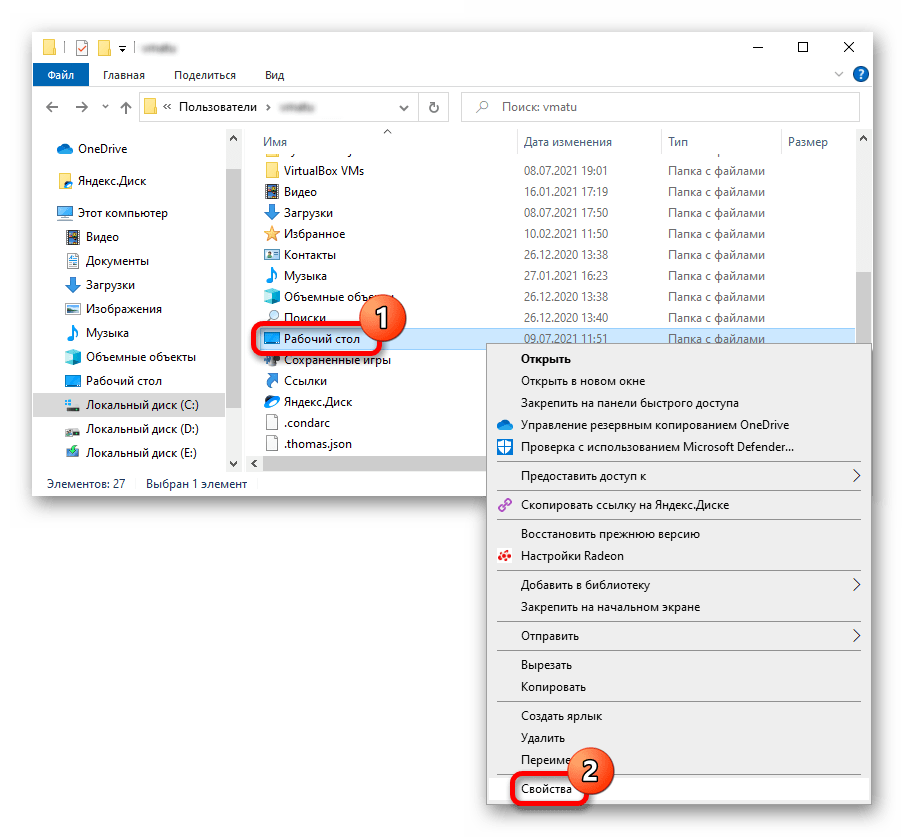
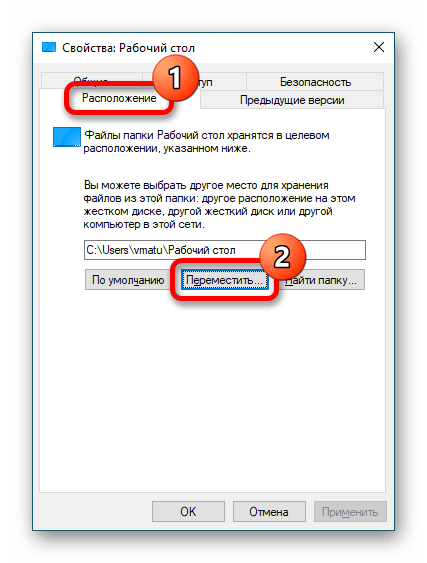
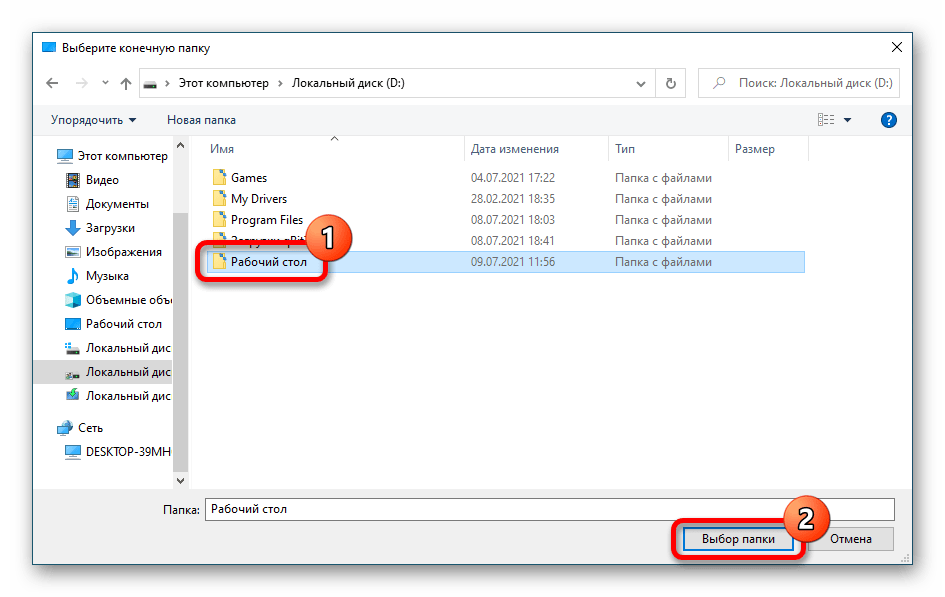
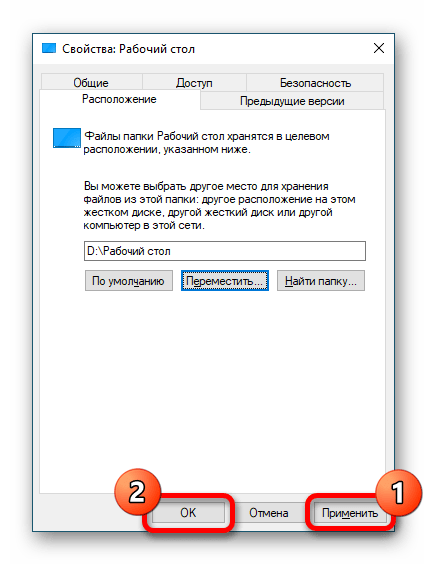
Зверніть увагу! Перед виконанням вищеописаної інструкції рекомендується очистити робочий стіл від непотрібних файлів — це значно прискорить процедуру перенесення каталогу на інший диск.
Спосіб 2: системний реєстр
Для переміщення папки «робочий стіл» на інший диск можна скористатися системним реєстром, змінивши параметри відповідного ключа. Зробіть наступне:
- Натисніть на клавіатурі поєднання Win + R і у вікні впишіть regedit , після чого клікніть «ОК» .
- Скориставшись деревовидної структурою каталогів реєстру, яка розташована в лівій частині інтерфейсу, пройдіть по шляху:
HKEY_CURRENT_USER\Software\Microsoft\Windows\CurrentVersion\Explorer\User Shell FoldersУ робочій області вікна натисніть правою кнопкою миші по файлу Desktop і виберіть опцію " змінити» .
- У спливаючому меню в полі»Значення" впишіть нове місце розташування "робочого столу", наприклад, «D:\ робочий стіл» , і підтвердьте дію натисканням & 171; ОК&187; .
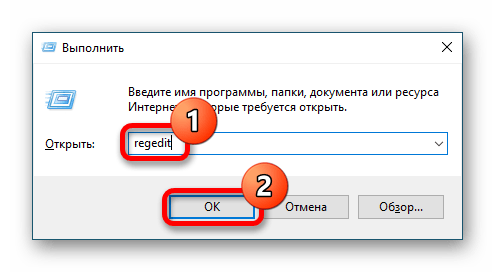
Читайте також: усі способи запуску редактора реєстру в Windows
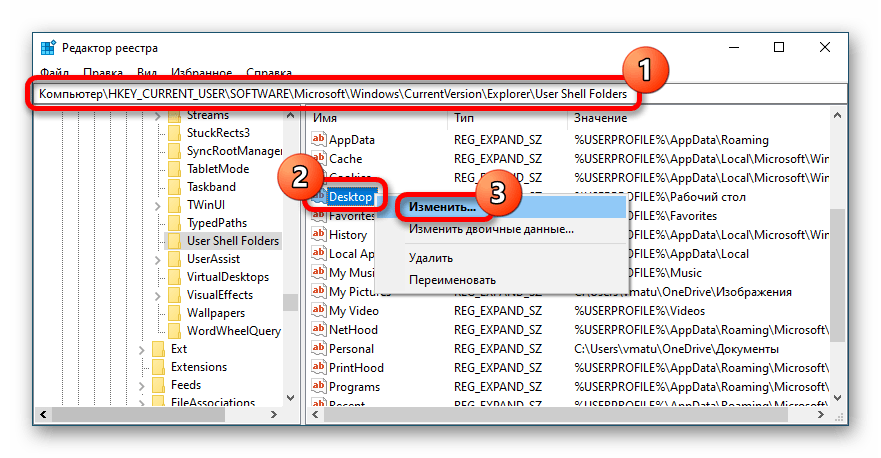
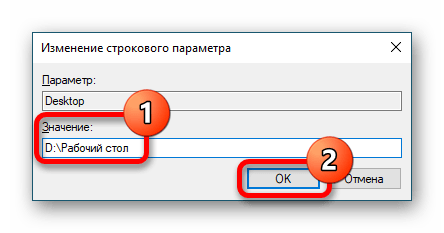
Читайте також: відновлення реєстру Windows